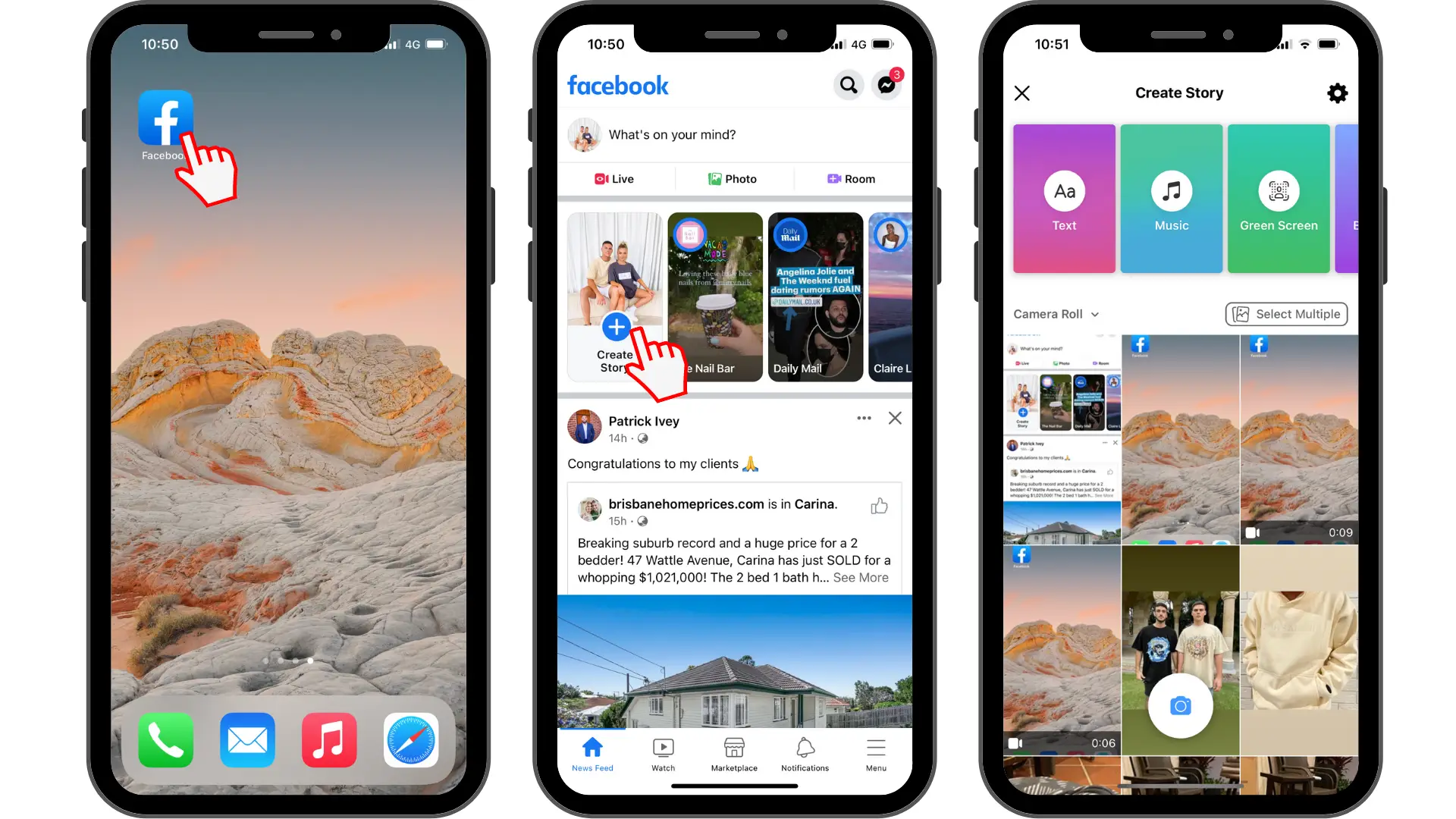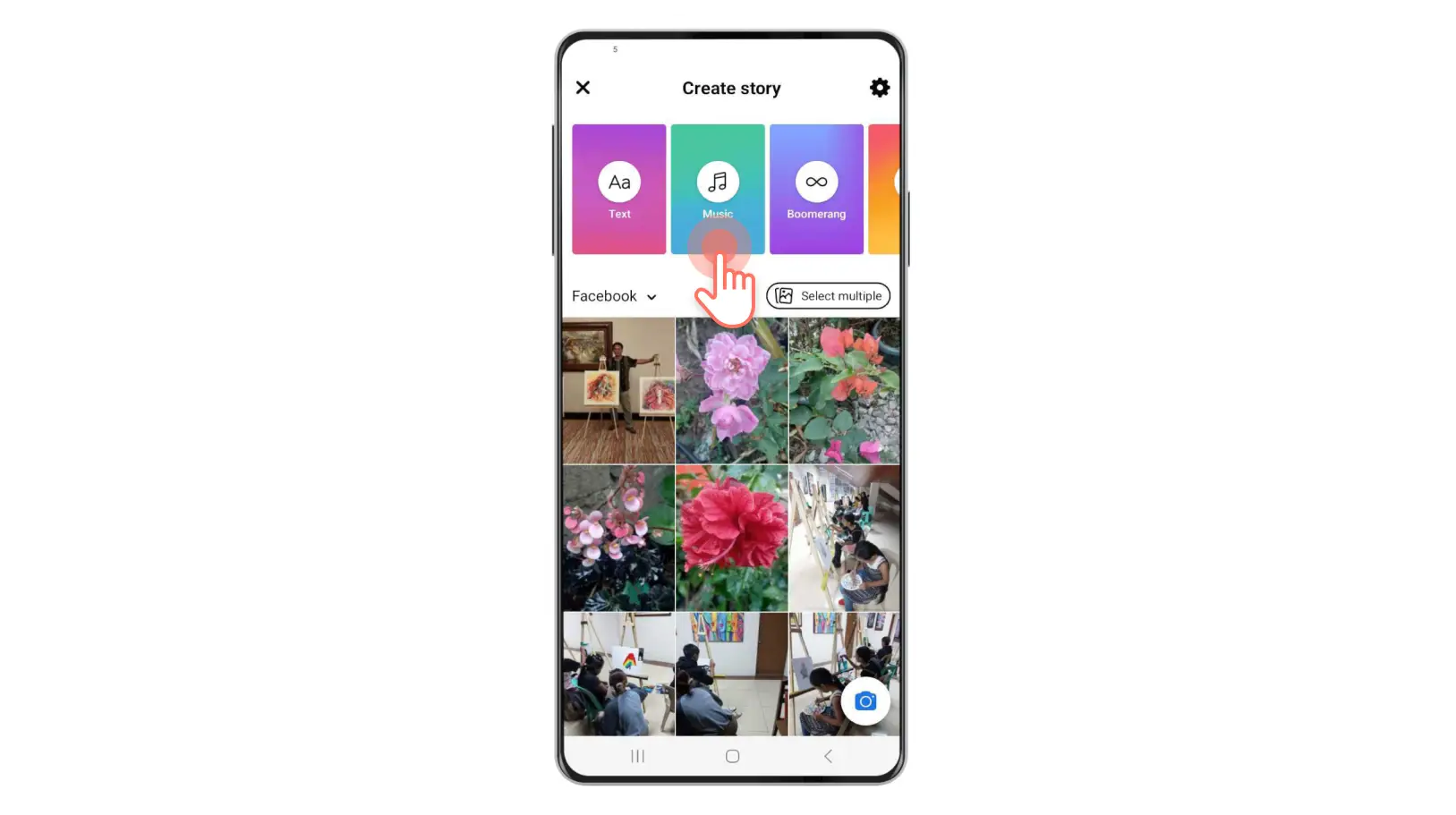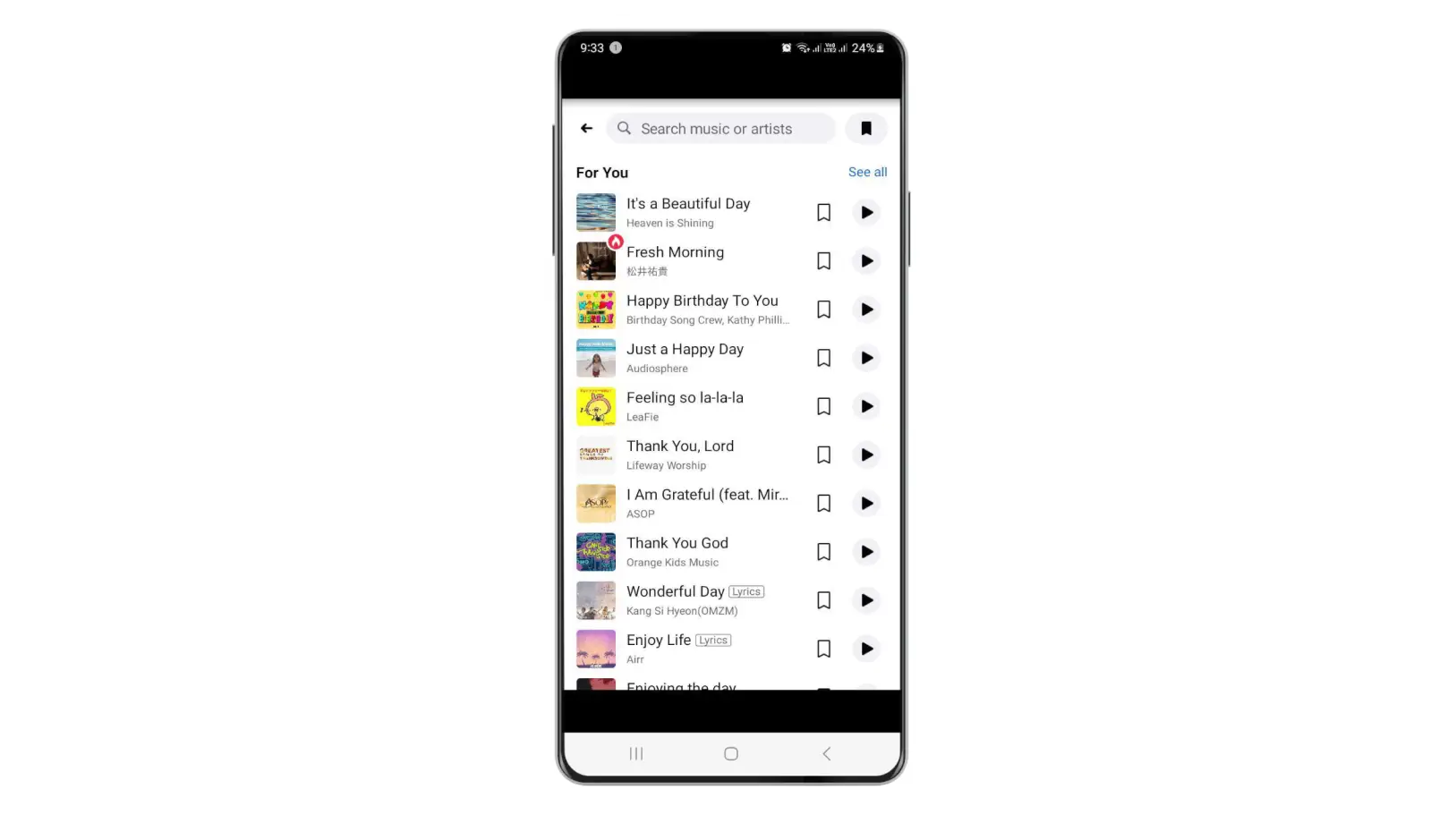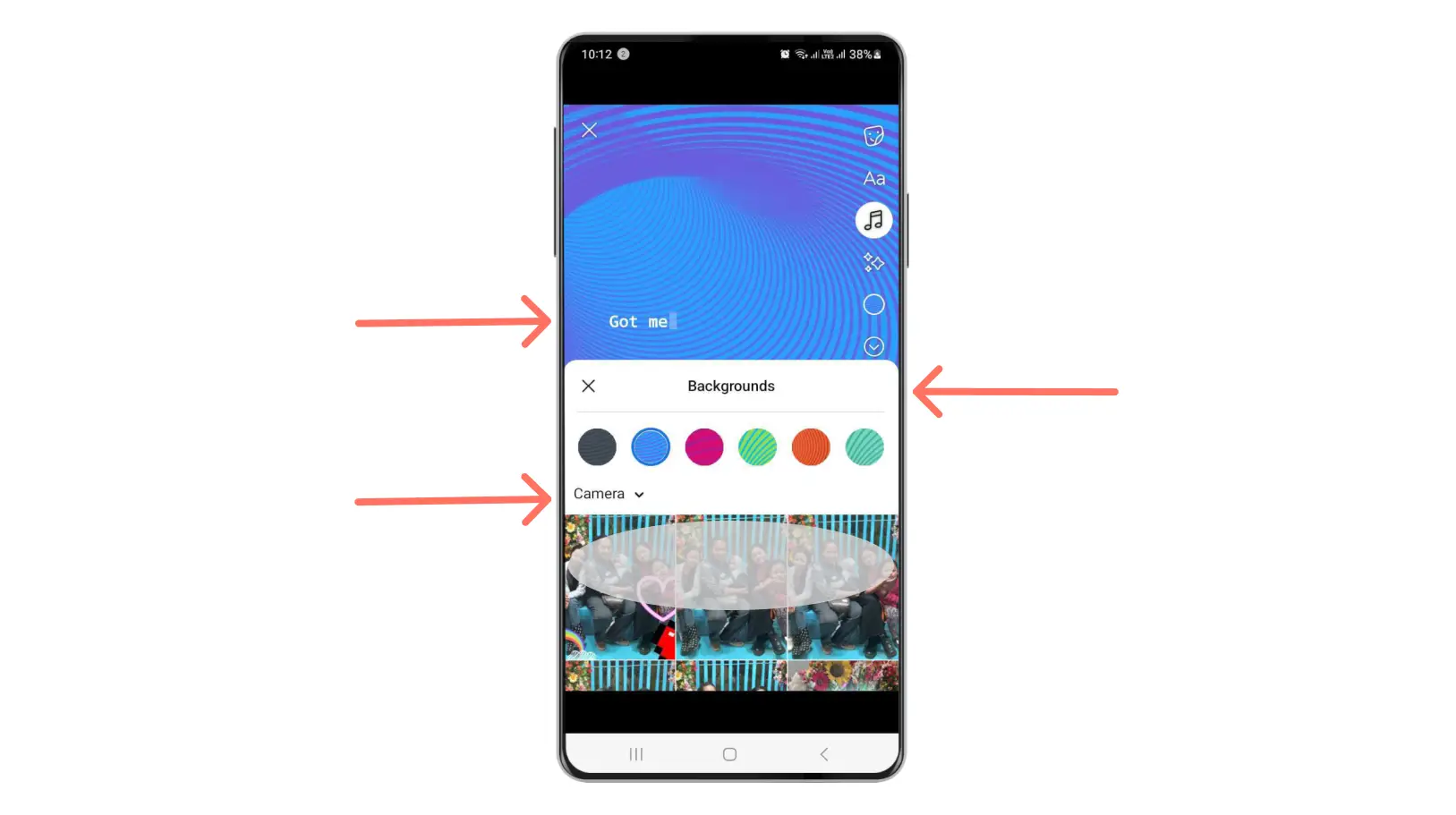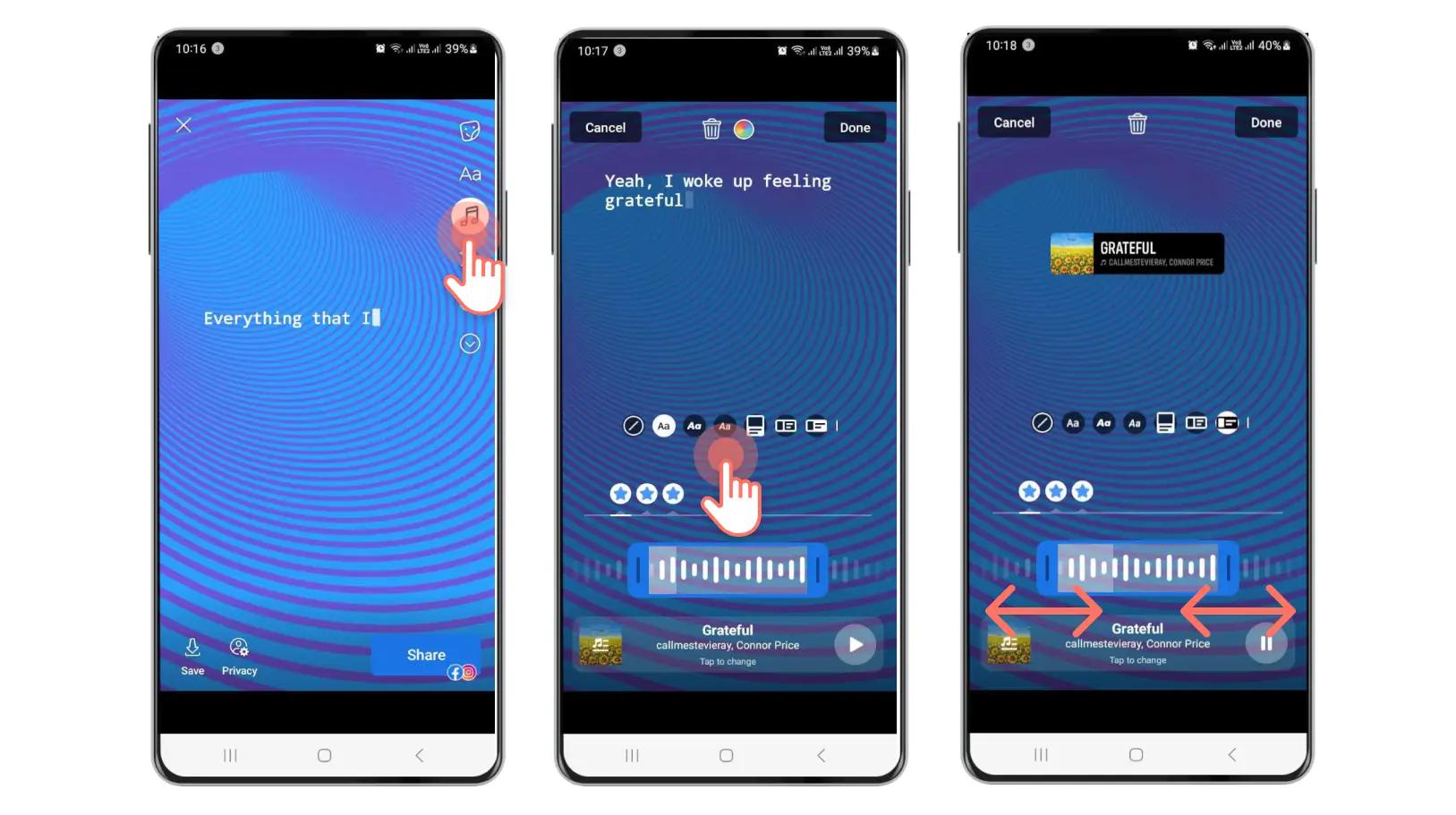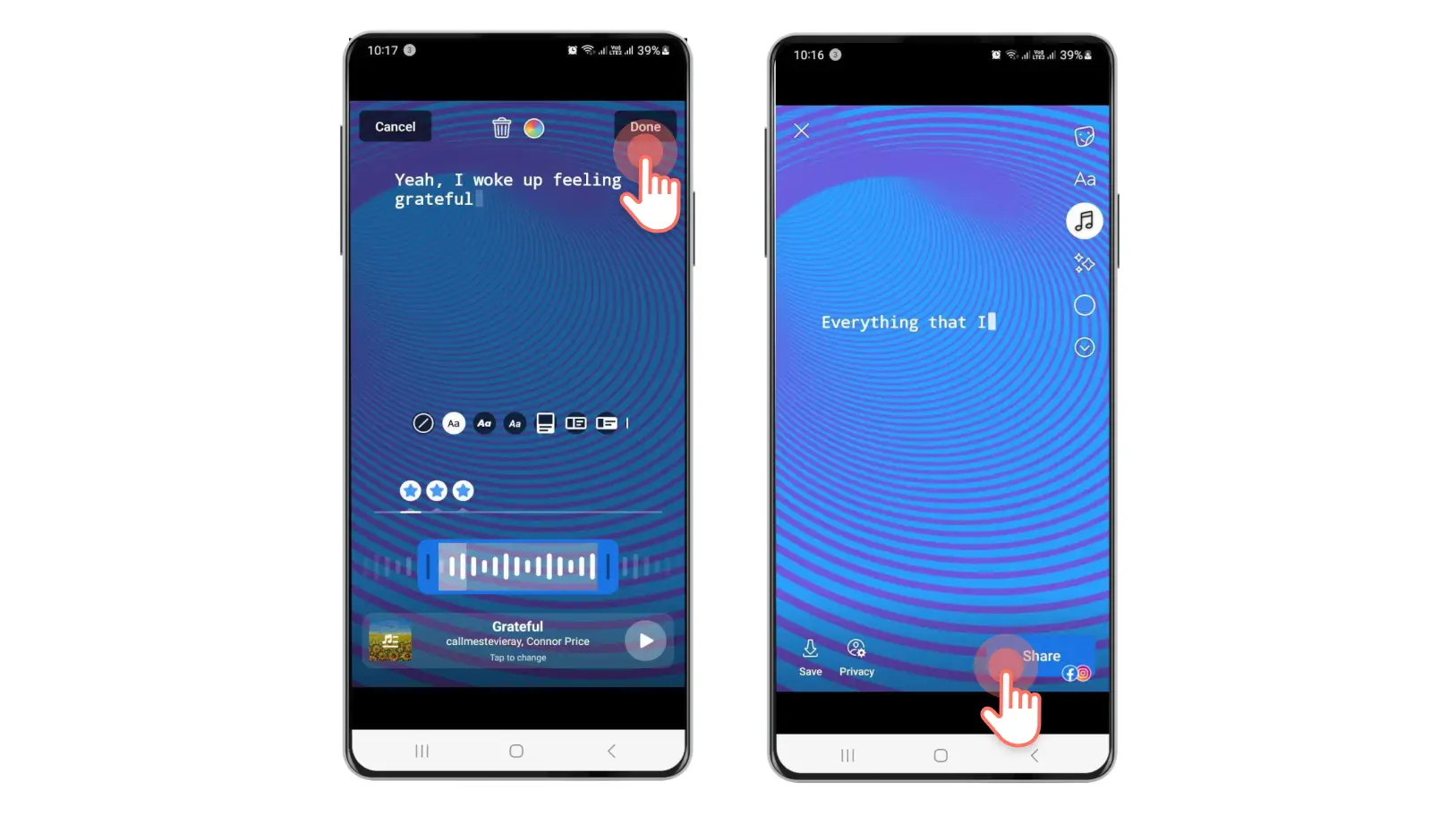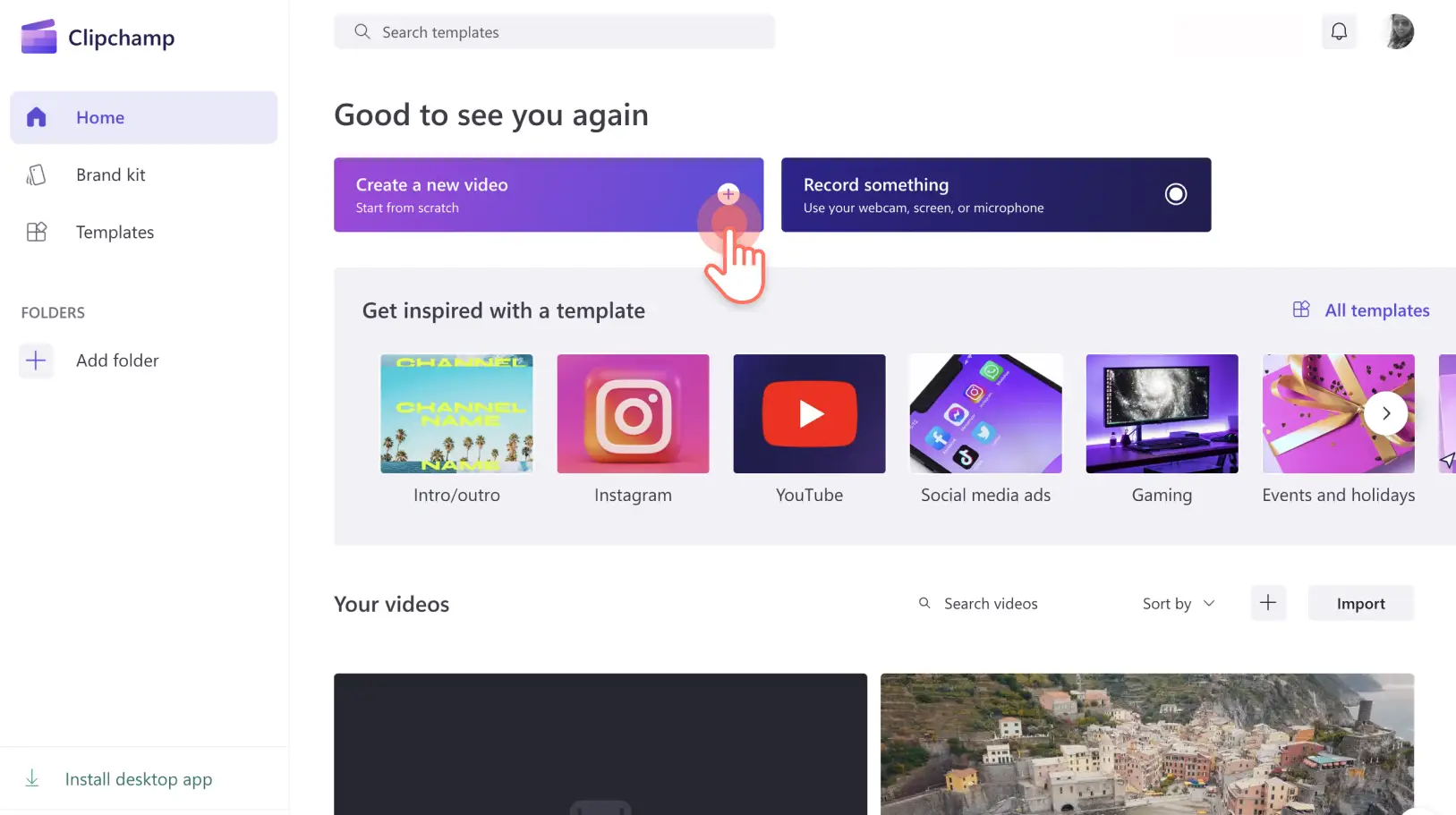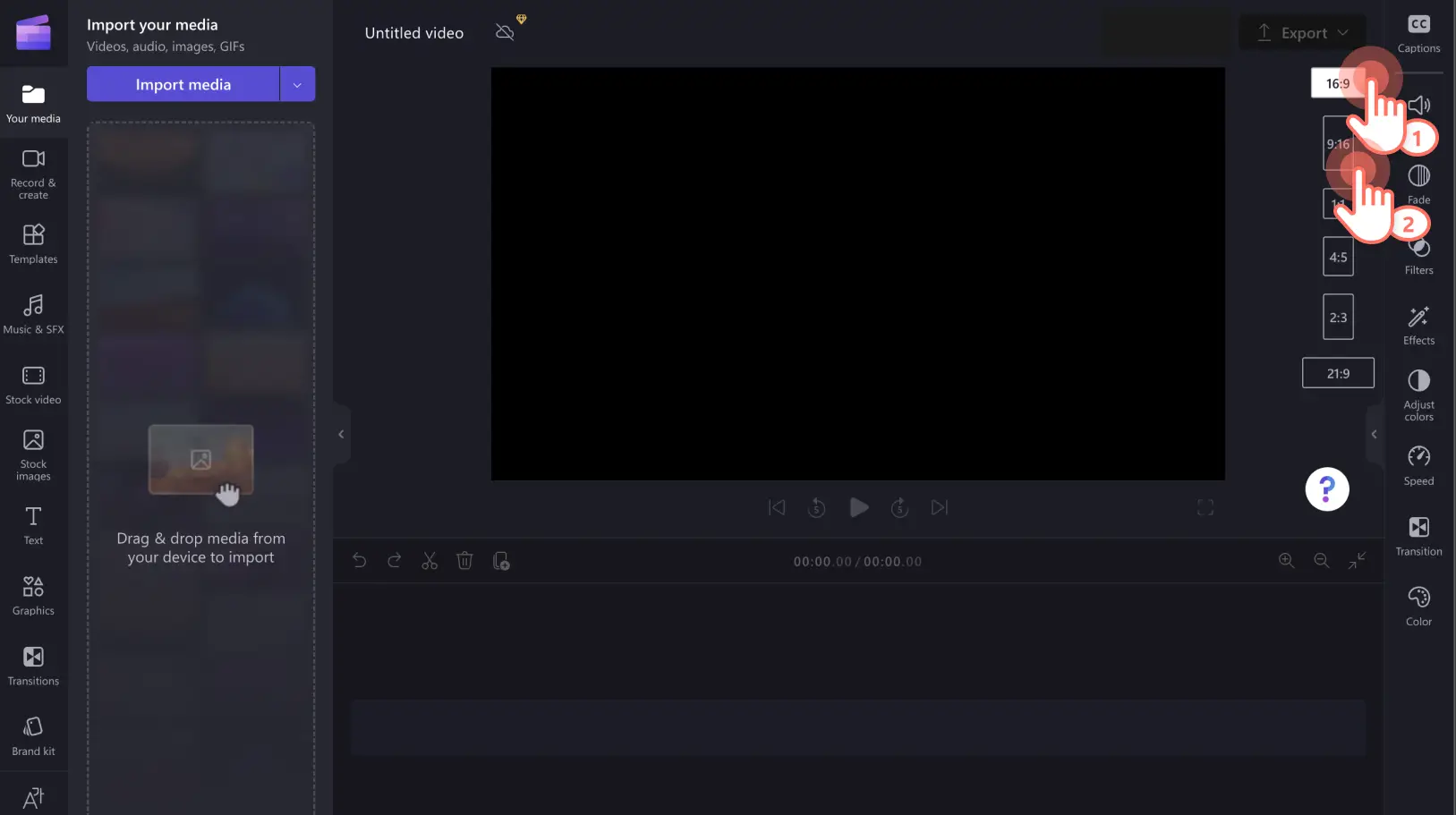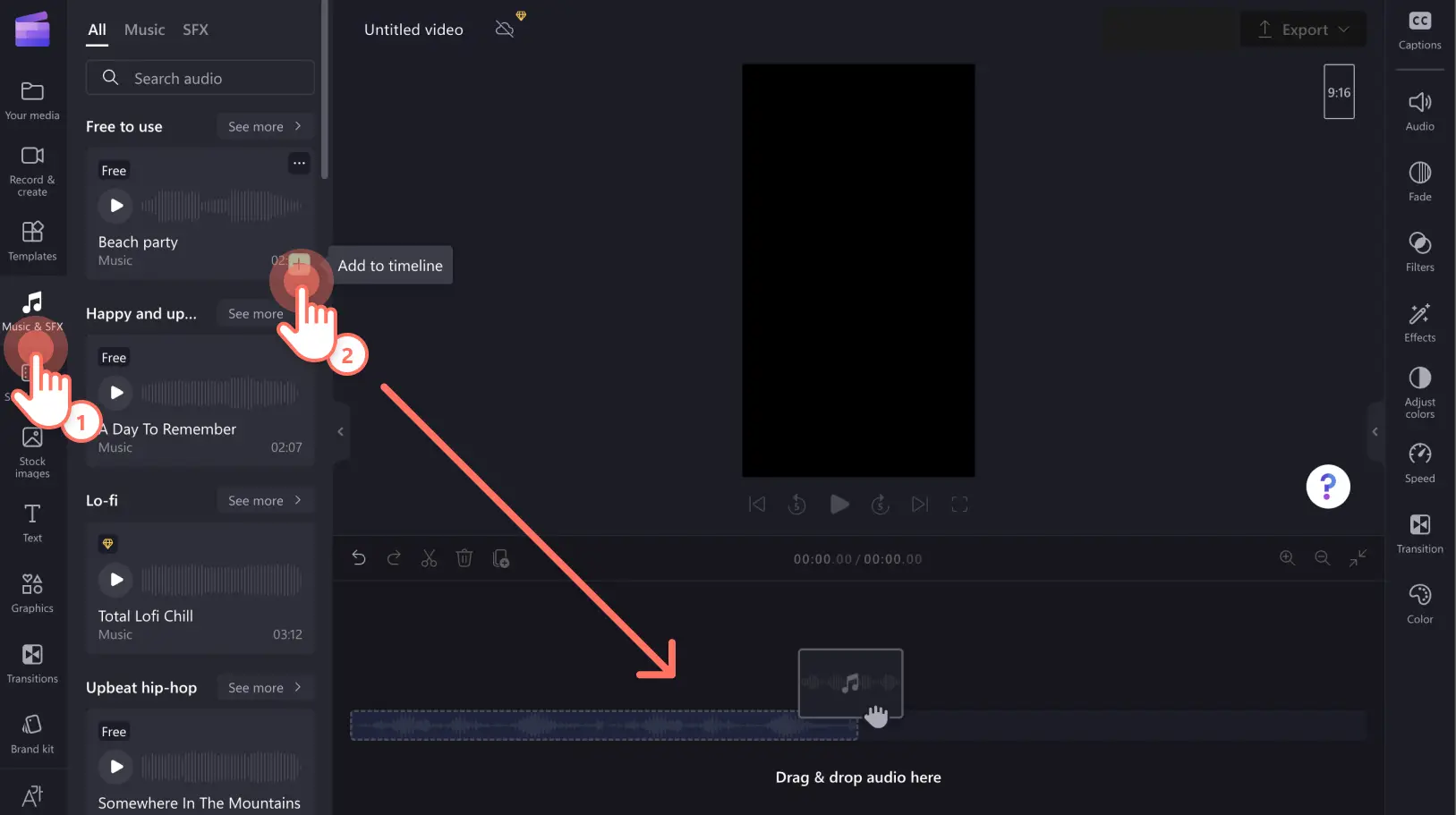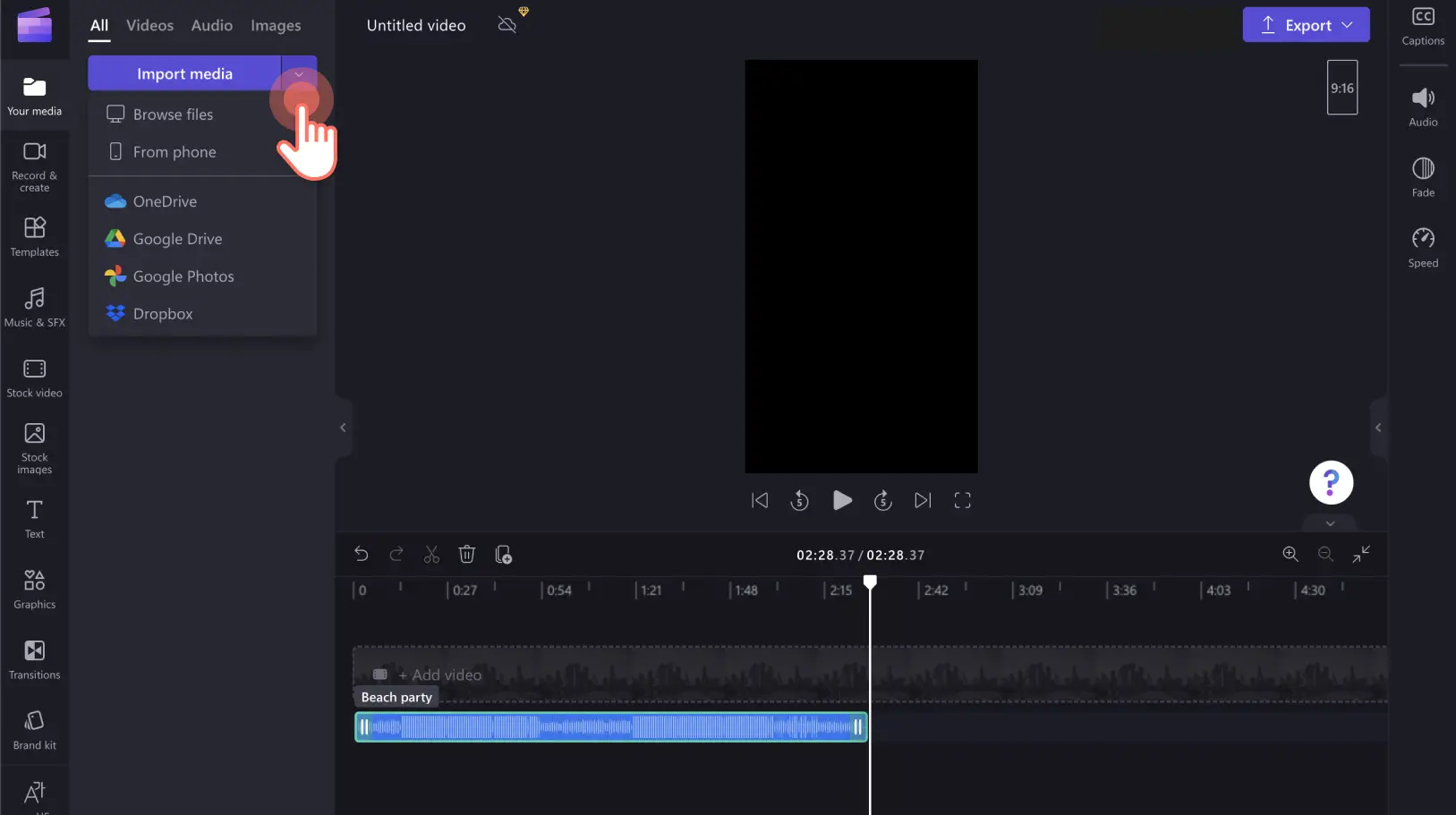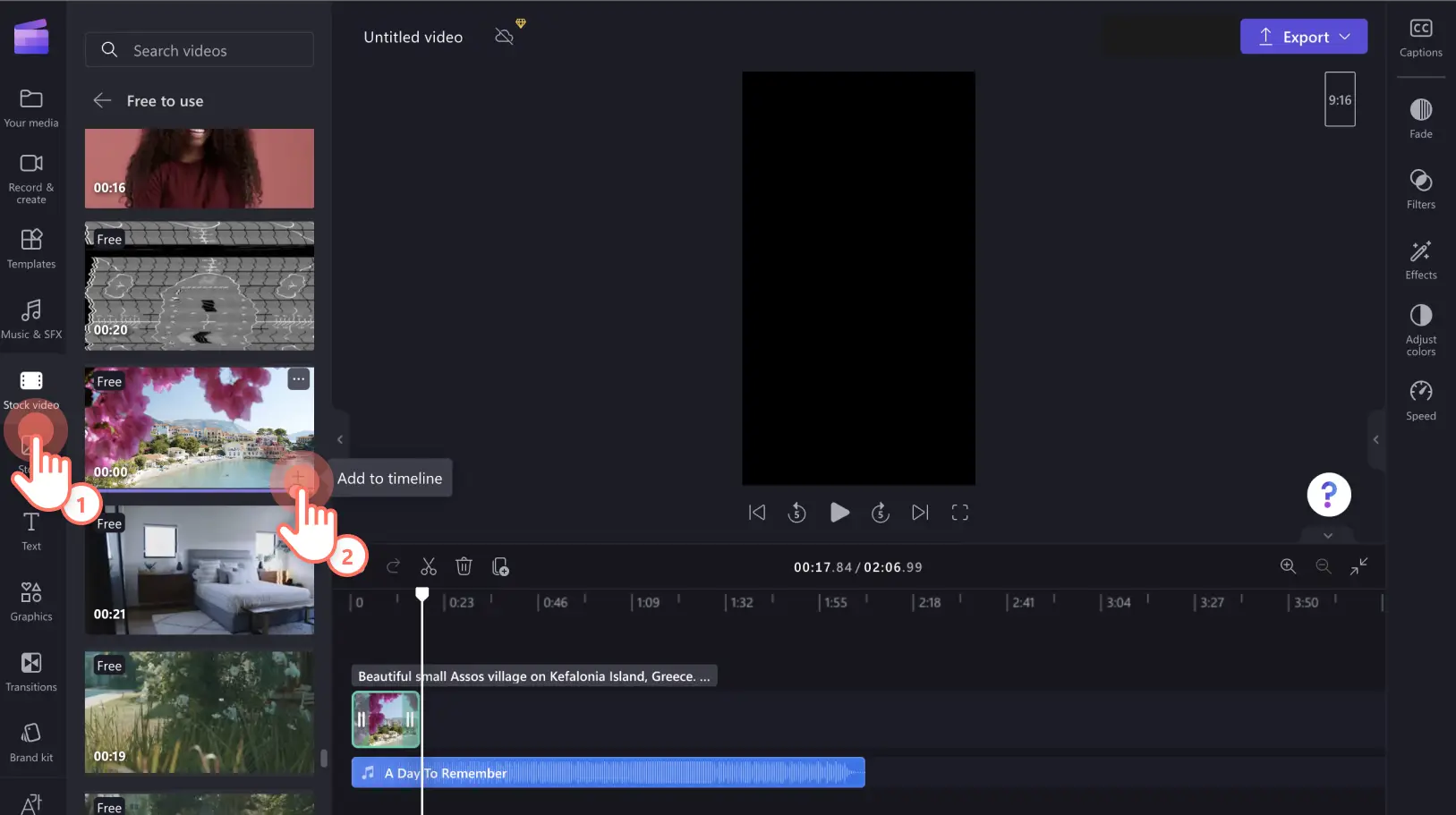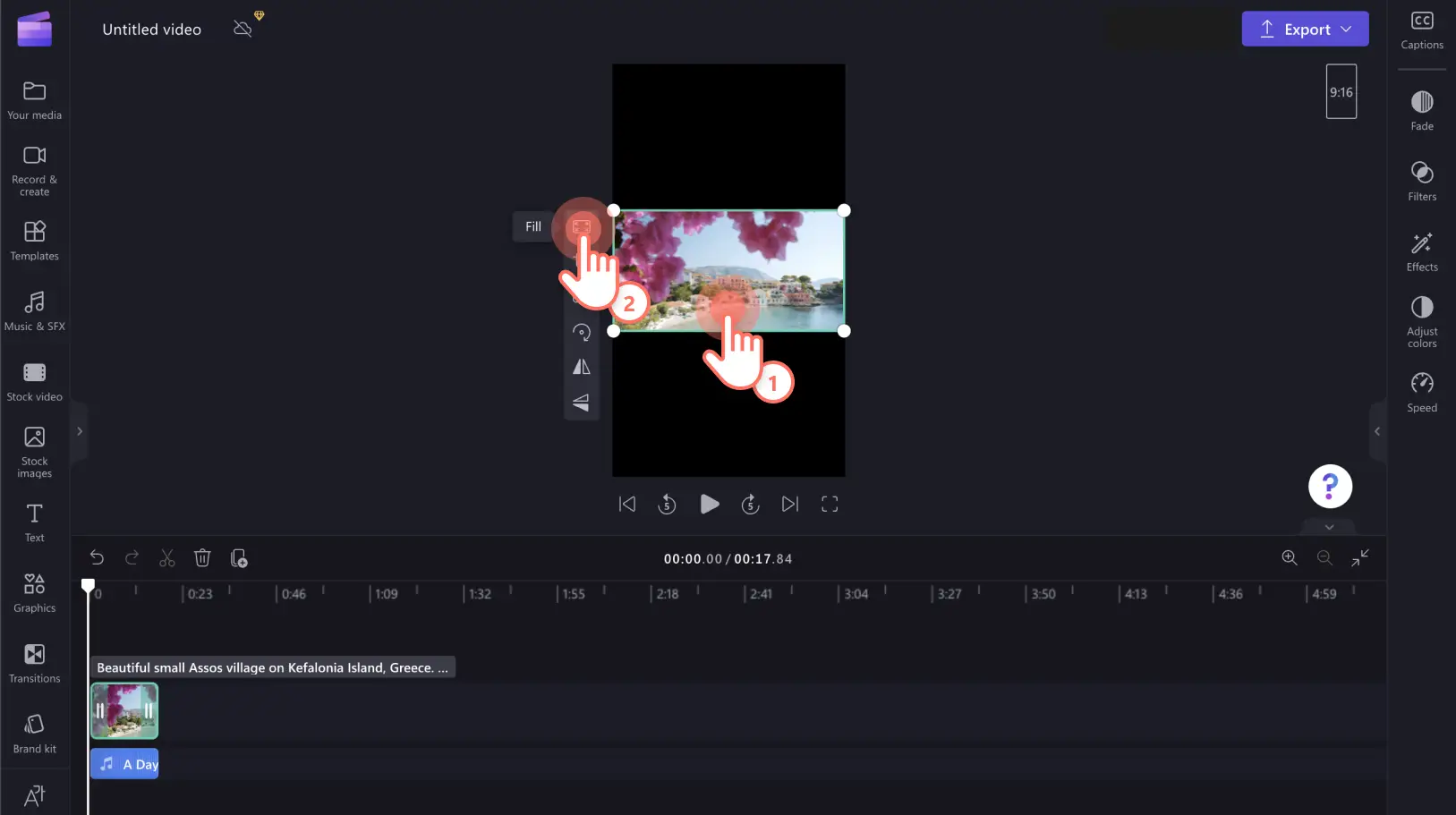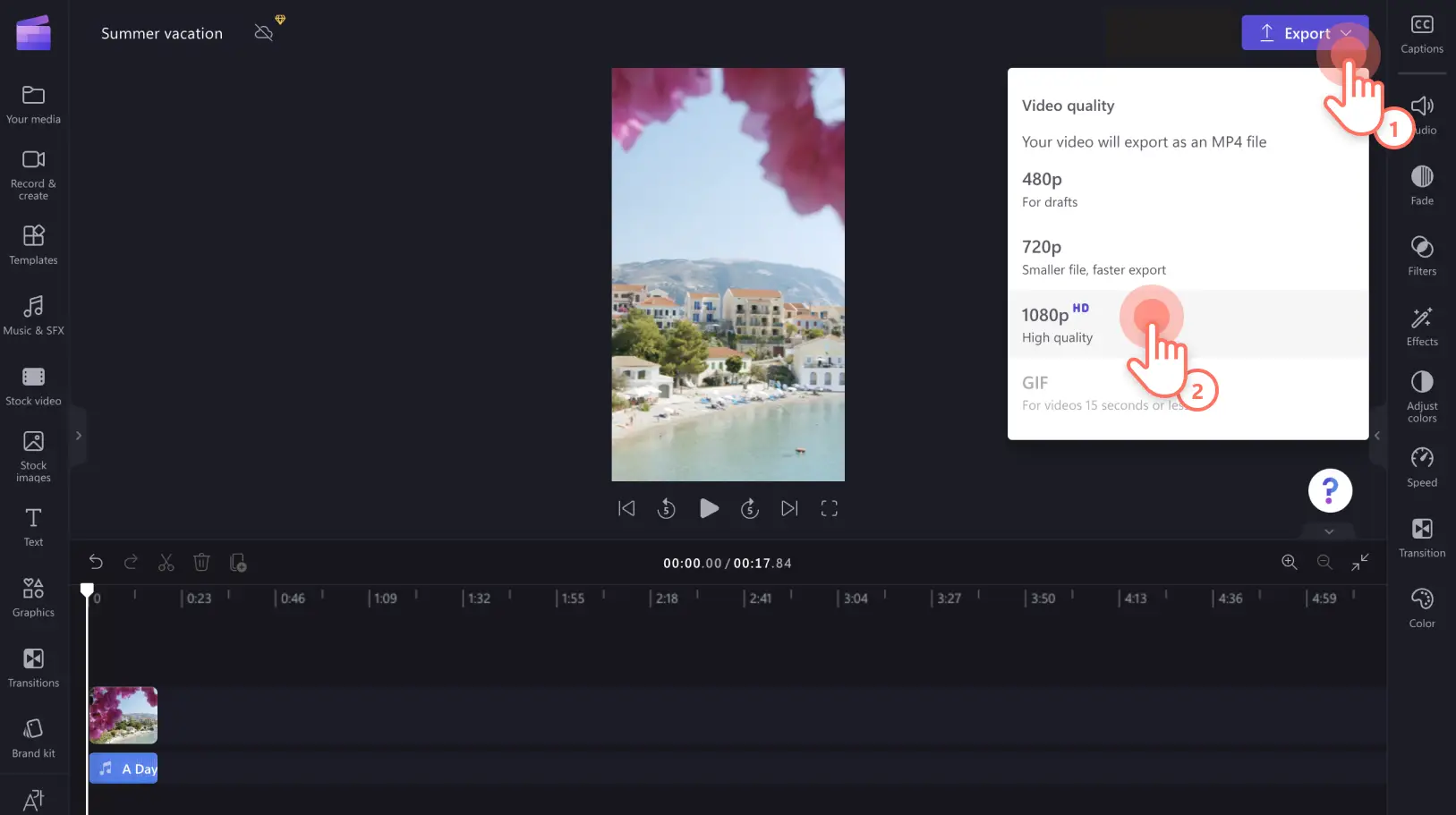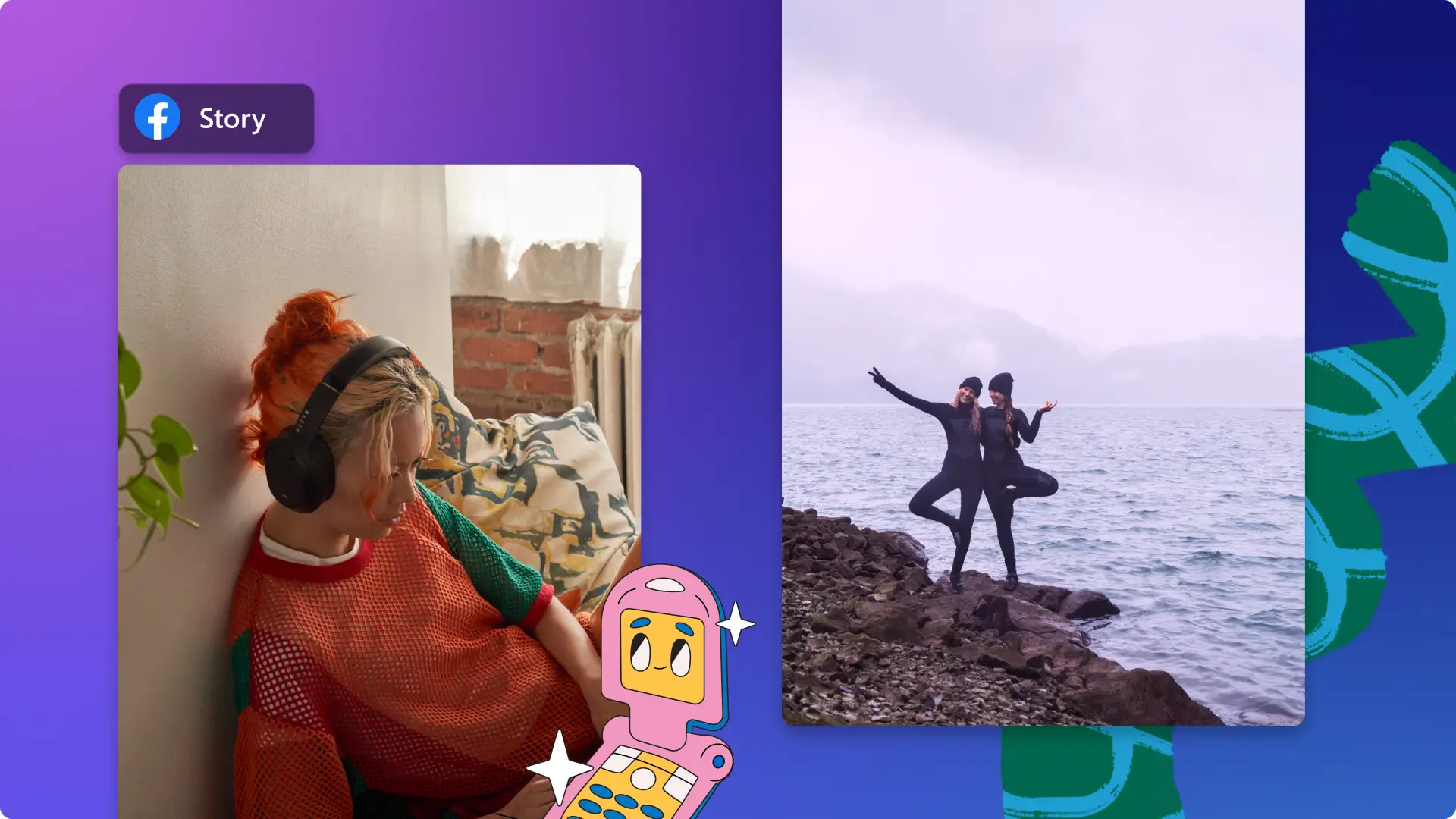« Avertissement !Les captures d'écran de cet article proviennent de Clipchamp pour les comptes personnels.Les mêmes principes s'appliquent à Clipchamp pour les comptes professionnels et scolaires. »
Sur cette page
Vous cherchez à attirer l’attention de vos amis sur Facebook ?Pour augmenter vos taux d’engagement et même le nombre de vos abonnés, vous pouvez ajouter des fonctionnalités amusantes, comme de la musique, à vos stories Facebook composées d’images ou de vidéos.
La musique Facebook peut créer une ambiance sans pareille.Vous pouvez par exemple ajouter un air entraînant à une story humoristique pour faire rire vos viewers ou une mélodie plus paisible à un magnifique coucher de soleil pour leur réchauffer le cœur. Et avec plus de 500 millions d’utilisateurs quotidiens sur Facebook et Messenger, les stories sont l’une des fonctionnalités les plus appréciées sur les réseaux sociaux.
Empêchez vos amis Facebook d’envoyer directement vos stories à la trappe d’un swipe vers la droite !Lisez la suite pour savoir comment ajouter de la musique à une story Facebook avec l’éditeur de vidéo en ligne de Clipchamp.
Comment ajouter de la musique à une story Facebook
Les stories Facebook sont extrêmement populaires car elles sont faciles à créer.En quelques clics, les utilisateurs de Facebook peuvent partager ce qu’ils veulent dans une story (dans le respect des règles de Facebook), et même ajouter de la musique à une image ou une vidéo.
Suivez les instructions pas à pas ci-dessous pour ajouter de la musique à une story Facebook et à des images.Avant de commencer, ouvrez l’application Facebook sur iOS ou Android et connectez-vous à votre compte Facebook.
Conseil : La création de stories Facebook avec de la musique ne concerne que les utilisateurs de l’application mobile Facebook.
Étape 1.Appuyer sur le symbole + en haut du fil d’actualité Facebook
Étape 2.En haut de l’écran, appuyer sur l’option Musique
Étape 3.La banque de sons Facebook s’ouvre
Après avoir ouvert la banque de sons Facebook, vous pouvez rechercher une chanson spécifique, parcourir les catégories listées ou faire défiler les sélections Pour vous.Cliquez sur le bouton de lecture pour écouter un extrait de la chanson. Vous pouvez également enregistrer une chanson pour pouvoir facilement y revenir par la suite quand vous en aurez besoin.
Étape 4.Appuyer sur la chanson sélectionnée
La chanson est automatiquement ajoutée à votre story Facebook.Si la chanson a des paroles, celles-ci s’affichent à l’écran.L’onglet déroulant qui apparaît vous propose des options pour ajouter de la musique à une image ou une vidéo de votre pellicule ou de la galerie.Sélectionnez une image ou une vidéo de votre pellicule pour la partager.
Étape 5.Modifier la musique
Cliquez sur les paroles ou sur le titre de la chanson ou faites-les glisser pour les déplacer à l’endroit désiré. Pour les supprimer, faites-les glisser tout en bas jusqu’à ce qu’une corbeille apparaisse.Cliquez sur l’icône de note de musique à droite pour accéder aux options de modification dans Facebook.Ici, vous pouvez modifier l’apparence des paroles, afficher la pochette de l’album et sélectionner une autre partie de la chanson à lire.
Étape 6.Poster une story Facebook avec de la musique
Quand vous avez fini de modifier la musique, cliquez sur Terminé.Pour partager votre story Facebook avec de la musique, cliquez sur Partager.
Réaliser des vidéos professionnelles en quelques minutes
Comment ajouter de la musique à une story Facebook avec Clipchamp
Vous n’aimez pas la banque de sons de Facebook pour vos stories ?Ou peut-être préféreriez-vous ajouter de la musique à votre story Facebook à partir du bureau ?
L’éditeur de vidéo en ligne gratuit de Clipchamp vous permet d’ajouter de la musique à votre story Facebook en choisissant un morceau dans notre bibliothèque libre de droits ou en chargeant votre propre bande-son.Suivez notre guide pas à pas pour découvrir comment ajouter de la musique à une story Facebook avec Clipchamp.
Étape 1.Se connecter à Clipchamp ou s’inscrire gratuitement
Connectez-vous à votre compte Clipchamp ou inscrivez-vous gratuitement.Une fois connecté, cliquez sur le bouton + Créer une vidéo dans le coin supérieur droit de la page d’accueil de l’éditeur.L’éditeur de vidéo s’ouvre automatiquement.
Étape 2.Changer les proportions pour répondre aux consignes des stories Facebook
Les stories Facebook sont toujours aux proportions 9:16.L’éditeur de Clipchamp crée automatiquement une vidéo aux proportions 16:9.Vous pouvez facilement changer les proportions en cliquant sur le bouton 16:9 à droite de votre écran.Cliquez sur le bouton 9:16.
Étape 3.Ajouter de la musique libre de droits à une story Facebook
Dans la barre latérale gauche, cliquez sur Musique et SFX.Faites défiler les dossiers des catégories ou recherchez un titre de chanson spécifique.Quand vous avez trouvé la musique que vous souhaitez ajouter à votre story Facebook, cliquez sur le symbole + pour l’ajouter à votre chronologie.
Étape 4.Ajouter des visuels
Le moment est venu d’ajouter des visuels à votre story Facebook.Vous pouvez ajouter des vidéos ou des images personnelles ou faire votre choix parmi celles proposées gratuitement par Clipchamp.
Média personnel
Pour charger votre média, cliquez sur la flèche située à côté d’Importer un média dans la barre latérale gauche.Une fenêtre déroulante apparaît alors avec des options de chargement.
Vous pouvez faire glisser-déposer un fichier vidéo ou image dans l’éditeur, sélectionner un fichier contenu sur votre ordinateur ou encore utiliser l’une des nombreuses intégrations de Clipchamp comme OneDrive, Google Drive, Google Photos ou Dropbox pour charger un fichier.Vous pouvez aussi charger directement des fichiers à partir de votre téléphone.
Vidéos et images de la bibliothèque
Pour les besoins de ce tutoriel, nous allons utiliser des vidéos de la bibliothèque.
Cliquez sur l’onglet Vidéos de la bibliothèque dans la barre latérale de gauche.Effectuez une recherche dans la bibliothèque à l’aide d’un mot clé ou sélectionnez une vidéo dans l’un des dossiers catégorisés.Une fois que vous avez choisi votre vidéo, cliquez sur le symbole + pour l’ajouter à votre chronologie.Si la vidéo n’est pas placée au début de votre chronologie, faites-la glisser-déposer au début.
Les stories Facebook ne dépassant pas 20 secondes, veillez à rogner votre vidéo et votre musique en conséquence.Faites glisser la barre latérale verte vers la gauche et vers la droite pour modifier la durée.
Veillez à cliquer sur votre vidéo, puis à cliquer sur Remplir pour l’adapter aux proportions 9:16.
Étape 5.Enregistrer et partager une story Facebook avec de la musique
Quand vous avez terminé d’apporter des modifications, cliquez sur Exporter pour enregistrer votre vidéo.Des options d’enregistrement apparaissent dans un onglet déroulant.Choisissez la résolution désirée : 480p, 720p ou 1080p.Nous recommandons une résolution de 1080p pour les stories Facebook.
Le processus d’enregistrement de la vidéo commence.Vous pouvez enregistrer ou partager votre story Facebook avec de la musique directement sur Facebook en enregistrant votre vidéo sur votre ordinateur ou smartphone.
Vous pouvez également la partager avec vos amis, votre famille ou vos collègues en utilisant les intégrations de partage de Clipchamp comme Google Drive, YouTube, TikTok, OneDrive, Dropbox, Pinterest et LinkedIn.
Forum aux questions
La banque de sons Facebook est-elle gratuite ?
Oui.Facebook propose une large gamme de morceaux de musique à tous ses utilisateurs.Ces morceaux sont gratuits.
Remarque : Si vous ajoutez une chanson à votre story Facebook et que Meta perd les droits associés à cette chanson, le son de votre story peut être désactivé ou votre story peut être bloquée.Si vous avez d’autres photos ou vidéos sans contenu musical, elles ne sont pas affectées.
Comment ajouter de la musique à une image ?
Pour ajouter de la musique à l’image d’une story Facebook, la procédure est la même que pour une vidéo.Une fois que vous avez sélectionné une chanson sur Facebook, il vous suffit de sélectionner l’image souhaitée. Dans Clipchamp, vous pouvez utiliser des images ou des vidéos.
Les droits relatifs à la musique sur Facebook m’appartiennent-ils ?
Non.Les utilisateurs de Facebook qui publient des stories avec une musique issue de la banque de sons Facebook ne possèdent pas les droits relatifs à cette musique, mais ils sont autorisés à l’utiliser.Les mêmes règles s’appliquent à la musique de la bibliothèque libre de droits.Vous ne possédez pas les droits relatifs à la musique de la bibliothèque de Clipchamp, mais vous êtes autorisé à l’utiliser.
Comment supprimer une story sur Facebook ?
Si vous avez posté une story Facebook avec une musique incorrecte ou que vous souhaitez la supprimer, effectuez les étapes ci-dessous :
Accédez à la section Stories en haut de votre fil d’actualité.
Appuyez sur votre story.
Appuyez pour trouver la photo ou la vidéo que vous souhaitez supprimer.
Appuyez en haut à droite.
Appuyez sur Supprimer la photo ou Supprimer la vidéo.
Votre story Facebook est également supprimée de Messenger.
La musique libre de droits de Clipchamp est-elle payante ?
Non.Clipchamp propose une catégorie de morceaux de musique libres de droits.Si vous souhaitez utiliser des fichiers audio premium, des frais d’abonnement vous seront facturés.
Puis-je être poursuivi en justice si j’utilise de la musique libre de droits ?
Non.Si une ne musique est libre de droits, cela signifie que son utilisation est gratuite et que vous n’avez pas à payer l’artiste à qui elle appartient.Si vous utilisez la chanson d’une personne sans son autorisation, vous enfreignez ses droits d’auteur.
Communiquez avec vos amis Facebook en partageant des stories pertinentes avec de la musique.Ces stories sont amusantes, gratuites et faciles à réaliser.Utilisez l’éditeur de vidéo en ligne de Clipchamp pour ajouter de la musique à vos stories Facebook et attirer l’attention des viewers susceptibles de faire un swipe pour s’en débarrasser.
Si vous avez besoin d’inspiration, vous pouvez en quelques clics personnaliser l’un de nos incroyables modèles de story Facebook. Pour continuer à explorer les stories Facebook, parcourez ce guide complet.